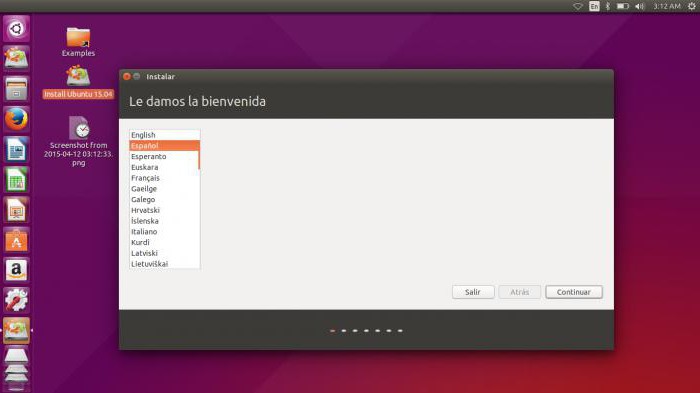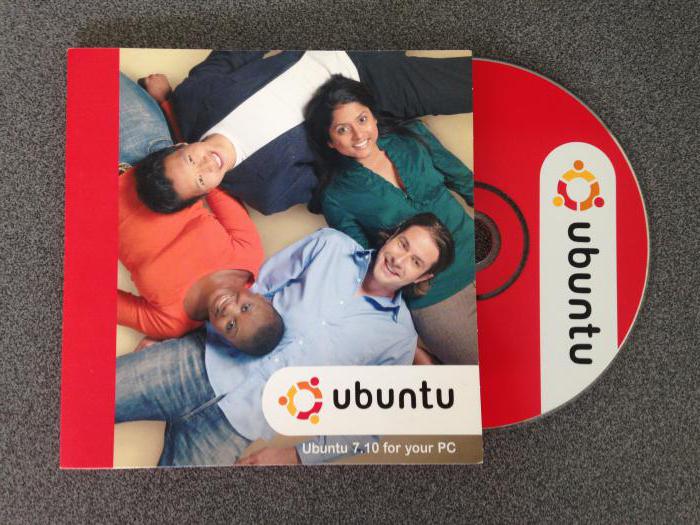Tänään puhumme kuinkaUbuntu-verkon asetukset. Tässä käyttöjärjestelmässä on useita graafisia työkaluja vastaavaan työhön. Erityistä huomiota tulisi kiinnittää myös verkon hallintaan komentorivillä.
Ethernet-liitännät
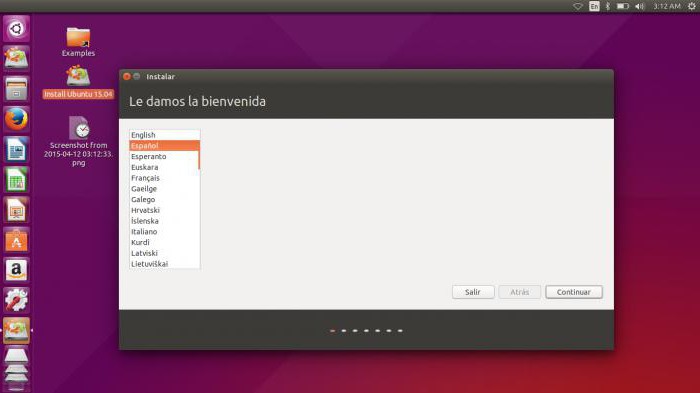
Ubuntun verkon asennus koskee ensisijaisestityöskennellä tällä tekniikalla. Järjestelmän Ethernet-rajapinnoille viitataan nimellä ethX. Lisäksi X on tietty luku. Tyypillisesti ensimmäinen Ethernet-tyyppinen rajapinta on nimeltään eth0. Kaikkien seuraavien lukumäärä kasvaa yhdellä. Voit tunnistaa nopeasti kaikki käytettävissä olevat verkkoliitännät ifconfig-komennolla.
On olemassa vaihtoehto.Toinen sovellus, joka voi auttaa tunnistamaan käytettävissä olevat verkkoliittymät, on lshw-komento. Ubuntun verkkokonfiguraatio konsolin avulla, joka käyttää tätä ratkaisua, antaa sinulle mahdollisuuden selvittää yhteysnumero, väylätiedot, ohjaintiedot ja luettelo tuetuista ominaisuuksista. Tarvittavien rajapintojen loogiset nimet voidaan määrittää net.rules-tiedostossa.
Siirry seuraavaan vaiheeseen.Jos on tarpeen selvittää, mikä rajapinnoista vastaanottaa yhden tai toisen loogisen nimen, löydämme rivin, joka vastaa tämän elementin fyysistä MAC-osoitetta. Muuta arvon NAME = ethX arvoa. Määritä tarvittava looginen nimi. Käynnistämme järjestelmän uudelleen muutosten soveltamiseksi. On olemassa erityinen Ethtool-ohjelma, joka muuttaa ja näyttää verkkokortin asetukset, mukaan lukien herätys-LAN-toiminto, kaksipuolinen tila, portin nopeus ja automaattinen neuvottelu. Tätä työkalua ei ole asennettu alun perin, mutta se on saatavilla arkistoissa. Ethtool-tiimin kanssa tehdyt muutokset ovat väliaikaisia. Ne peruutetaan järjestelmän uudelleenkäynnistyksen jälkeen. Jos on tarpeen tallentaa kokoonpanotiedot, lisää asianmukainen Ethtool-komento kirjoittamalla se rajapintotiedoston pre-up-riville. Kuvattu ratkaisu ei toimi vain staattisesti määritettyjen rajapintojen kanssa, vaan myös muiden vaihtoehtojen kanssa, esimerkiksi DHCP.
IP-osoitteet
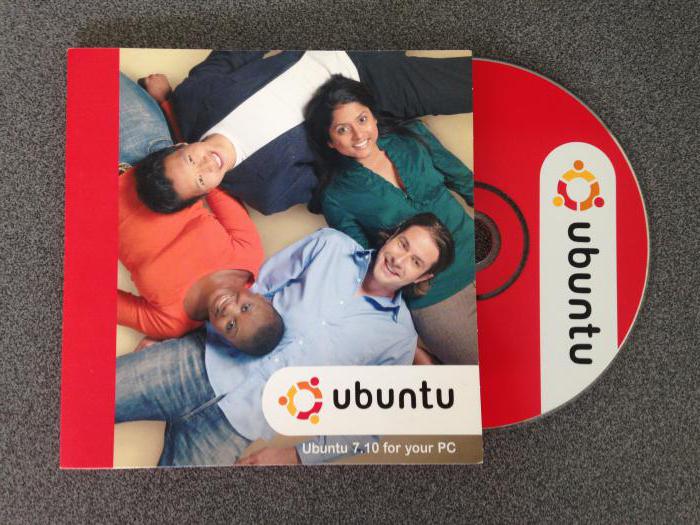
Seuraava vaihe on Ubuntu-verkon määrittäminen suoraanliitetty IP-tietokoneen parametreihin sekä yhdyskäytävään. Tämä vaihe on välttämätön paikallisen yhteyden ja Internet-yhteyden järjestämiseksi. Verkon väliaikaiseen konfigurointiin käytetään vakiokomentoja: route, ifconfig ja ip. Näiden ratkaisujen avulla voit muuttaa parametreja niiden välittömällä sovelluksella. Asetukset tässä tapauksessa kuitenkin peruutetaan uudelleenkäynnistyksen jälkeen. Jos väliaikaista määritystä varten tarvitaan DNS-arvoja, lisää palvelimen IP-osoitteet resolv.conf-tiedostoon. Tätä materiaalia ei yleensä suositella muokkaamaan, mutta tämä on hyväksyttävää väliaikaisessa kokoonpanossa. Jos asennettuja parametreja ei enää tarvita, peruuta kaikki käyttöliittymäasetukset käyttämällä ip-komentoa lisäämällä väri. Konfiguroinnin palauttaminen kuvattua menetelmää käyttämällä ei tyhjennä resolv.conf: n sisältöä. Tämän saavuttamiseksi poista tai muokkaa manuaalisesti vastaavat merkinnät. Voit myös käynnistää uudelleen, jotta resolv.conf kirjoitetaan uudelleen.
DHCP-asiakas

Seuraavaksi meidän on määritettävä Ubuntu-palvelinverkko.Jotta palvelin voidaan konfiguroida toimimaan DHCP: n kanssa ja tarjoamaan dynaaminen osoitteen osoittaminen, lisäämme vastaavan menetelmän liitäntäelementin vaaditun liittymän inet-osoiteriville. Seuraavaksi käytä ifup-komentoa. Sen avulla voit aktivoida käyttöliittymän manuaalisesti ja ottaa DHCP: n käyttöön dhclientin kautta. Siirry seuraavaan vaiheeseen. Jos jossain vaiheessa Ubuntu-palvelimen verkkoasetukset vaativat käyttöliittymän poistamista käytöstä manuaalisesti, käytä ifdown-komentoa. Se aloittaa kohteen pysäyttämisen ja DHCP: n vapauttamisen.
Pysyvä tapaaminen

Nyt keskustellaan siitä, miten verkko on määritetty.Ubuntu staattisen IP: n tapauksessa. Lisää staattinen menetelmä inet-osioon tietylle käyttöliittymälle rajapinnat-elementissä. Voit käyttää myös ifup-komentoa. Sen avulla voit ottaa käyttöliittymän käyttöön manuaalisesti. Poista se käytöstä ifdown-komennolla. Järjestelmä määrittelee erityisen loopback-liitännän lo. Oletusarvoisesti se asettaa seuraavan osoitteen arvoksi 127.0.0.1. Se voidaan näyttää ifconfig-komennolla. Aluksi rajapintaelementissä on kaksi riviä, jotka vastaavat loopbackin määrittämisestä automaattisessa tilassa. Jätämme nämä parametrit alkuperäiseen muotoonsa, kunnes niiden muuttamiseen on erityisiä syitä. Seuraava vaihe on määrittää IP-osoite isäntänimen perusteella. Siten resurssin tunnistamista voidaan yksinkertaistaa.
Joten keksimme kuinka verkko määritetään Ubuntu 14.04: ssä. Tämä ohje soveltuu myös määritetyn käyttöjärjestelmän muille versioille.